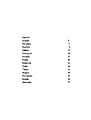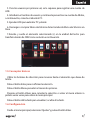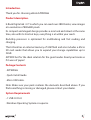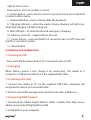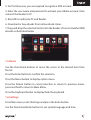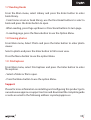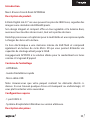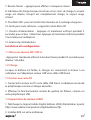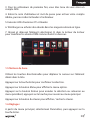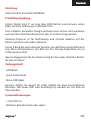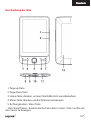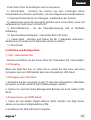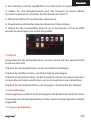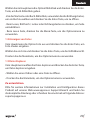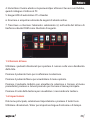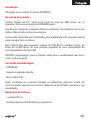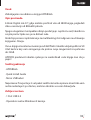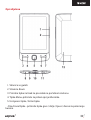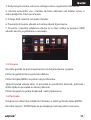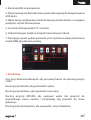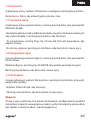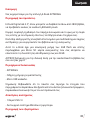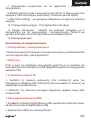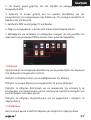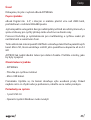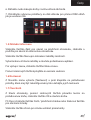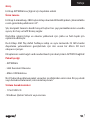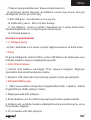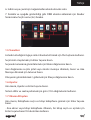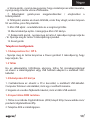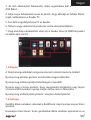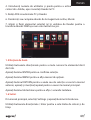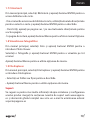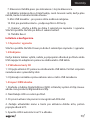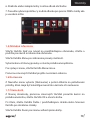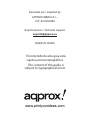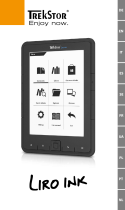Aqprox APP-EB06G Instrukcja obsługi
- Kategoria
- Klawiatury
- Typ
- Instrukcja obsługi
Niniejsza instrukcja jest również odpowiednia dla
Strona się ładuje...
Strona się ładuje...
Strona się ładuje...
Strona się ładuje...
Strona się ładuje...
Strona się ładuje...
Strona się ładuje...
Strona się ładuje...
Strona się ładuje...
Strona się ładuje...
Strona się ładuje...
Strona się ładuje...
Strona się ładuje...
Strona się ładuje...
Strona się ładuje...
Strona się ładuje...
Strona się ładuje...
Strona się ładuje...
Strona się ładuje...
Strona się ładuje...
Strona się ładuje...
Strona się ładuje...
Strona się ładuje...
Strona się ładuje...
Strona się ładuje...
Strona się ładuje...
Strona się ładuje...
Strona się ładuje...
Strona się ładuje...
Strona się ładuje...
Strona się ładuje...
Strona się ładuje...
Strona się ładuje...
Strona się ładuje...
Strona się ładuje...
Strona się ładuje...
Strona się ładuje...

36
Wstęp.
Dziękujemy za wybór E-Book APPEB06G
Opis produktu.
E-Book Digital ink 4.3“, gdzie można przeczytać ponad 2800 książek,
oglądanie obrazów w rozdzielczości 800x600 pikseli.
Jego elegancki, kompaktowy design zapewnia miły i lekki z kolei, również z
ich wszystko klawisze skrótu jest na wyciągnięcie ręki.
Rockchip procesor zoptymalizowany do wielozadaniowości i szybka
reakcja, aby załadować z książek i czytelnictwa.
Ten e-book zawiera wewnętrzną pamięć 4GB pamięci ash, a także zawiera
Micro czytnik kart SD, który pozwala rozszerzyć możliwości przechowywania
do 32 GB.
Zobowiązanie APPROX do idealnego rozwiązania dla reader.Read książek,
jak gdyby był papier!
Zawartość opakowania
· APPEB06G
· Skrócona instrukcja instalacji
· Micro USB kabla.
Uwaga: Upewnij się, że pakiet zawiera elementy opisane powyżej. Jeśli
znajdziesz coś brakuje lub jest uszkodzony, należy skontaktować się ze
sprzedawcą.
Wymagania systemowe
· 1 Port USB 2.0
· System operacyjny Windows lub nowszym.

37
Opis części
1. Page up przycisku
2. Strona w dół przycisku
3. Home button-press, aby powrócić do ekranu głównego.
4. Menu button-naciśnij, aby wyświetlić menu opcji.
5. Przyciski kierunkowe / Enter
-Przyciski kierunkowe - nacisnąć przycisk w górę / dół / lewo / prawo, aby
przesunąć kursor
-Naciśnij przycisk Enter, aby potwierdzić lub anulować.
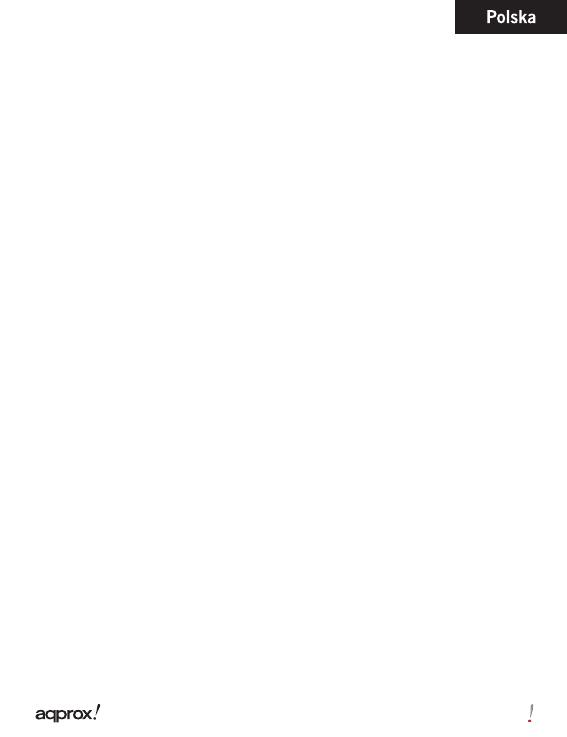
38
6. Powrót przycisk - naciśnij raz, aby powrócić do poprzedniego menu,
naciśnij i przytrzymaj, aby powrócić do menu głównego.
7. Keyboard button-naciśnij aby pokazać / ukryć klawiaturę.
8. Wskaźnik ładowania, gdy czytelnik jest naładowana, czerwona dioda
świeci, gdy jest w pełni naładowana, czerwona dioda gaśnie.
9. Mini USB jack - do transferu danych i ładowania awaryjnego.
10. Gniazdo karty pamięci - obsługuje karty Micro SD
11. Przycisk zasilania - naciśnij i przytrzymaj przez 3 sekundy, aby
włączyć / wyłączyć. Nacisnąć i przytrzymać przez 3 sekundy, aby ponownie
uruchomiony.
12. Przycisk Reset
Instalacja i kon guracja
1.1 Włączanie / wyłączanie
• Naciśnij i przytrzymaj przycisk zasilania przez 3 sekundy, aby włączyć /
wyłączyć
1.2 Charging
Gdy bateria jest niski, naładuj go przez podłączenie czytnika do komputera
lub zasilacza USB za pomocą dołączonego kabla USB.
1.3 Wkładanie karty SD
1. Podłączyć czytnik do komputera za pomocą kabla USB. Komputer
rozpozna urządzenie jako dysk wymienny.
2. Wykonaj normalne funkcjonowanie zarządzania plikami jak inne
urządzenia USB.
1.4 Importowanie treści DRM
1. Pobierz Adobe Digital Editions (ADE) instalatora z http://www.adobe.
com/products/digitaleditions/#fp

39
2. Zainstaluj ADE na komputerze.
3. Dla pierwszego użytkownika czasu, jesteś zobowiązany do zarejestrowania
ADE konto.
4. Wpisz nazwę użytkownika i hasło do aktywacji konta Adobe, a następnie
podłączyć czytnik do komputera.
5. Uruchom ADE upoważnić PC i czytnika.
6. Pobierz lub kupić książki w sklepach internetowych ebook.
7. Przeciągnij i upuść wybrany element (y) do czytnika na dysk przeniesienia
książki DRM jak pokazano poniżej.
1.5 Podstawy
Użyj przycisków kierunkowych, aby przesunąć kursor do wybranej pozycji
z listy.
Naciśnij przycisk Enter, aby potwierdzić wybór.
Naciśnij przycisk Menu, aby wyświetlić menu opcji.
Naciśnij przycisk RETURN, aby anulować wybór lub powrócić do
poprzedniego menu, naciśnij i przytrzymaj, aby powrócić do menu
głównego.
Naciśnij przycisk Klawiatura, aby wyświetlić / ukryć klawiaturę.

40
1.6 Ustawienia
Z głównego menu, wybierz Ustawienia, a następnie naciśnij przycisk Enter.
Korzystaj ze / Enter, aby ustawić język systemu i czas.
1.7 Czytanie książek
Z głównego menu wybierz Library i naciśnij przycisk Enter, aby wprowadzić
biblioteki książki.
· Na ekranie głównym lub w bibliotece książki, użyj przycisków kierunkowych,
aby wybrać książkę i naciśnij przycisk Enter, aby otworzyć.
· Po przeczytaniu, naciśnij Page Up / Down lub Przyciski kierunkowe, aby
włączyć stronę.
· Na stronie czytania, naciśnij przycisk Menu, aby korzystać z menu opcji.
1.8 Przeglądanie zdjęć
Z menu głównego wybierz zdjęcie i naciśnij przycisk Enter, aby wprowadzić
Photo Viewer.
Wybierz zdjęcie i naciśnij przycisk ENTER, aby widoku pełnoekranowym.
Naciśnij przycisk Menu, aby korzystać z menu opcji.
1.9 File Explorer
Z menu głównego wybierz File Explorer i naciśnij przycisk Enter, aby wejść
eksploratora plików.
• Wybierz folder lub plik, aby otworzyć.
• Naciśnij przycisk Menu, aby korzystania z menu opcji ..
Wsparcie.
Proszę o więcej informacji na temat instalowania i kon gurowania produkt
skorzystasz wsparcia www.approx.es sekcji i pobrać kompletny przewodnik
lub napisać e-maila na adres: sopor[email protected]
Strona się ładuje...
Strona się ładuje...
Strona się ładuje...
Strona się ładuje...
Strona się ładuje...
Strona się ładuje...
Strona się ładuje...
Strona się ładuje...
Strona się ładuje...
Strona się ładuje...
Strona się ładuje...
Strona się ładuje...
Strona się ładuje...
Strona się ładuje...
Strona się ładuje...
Strona się ładuje...
Strona się ładuje...
Strona się ładuje...
Strona się ładuje...
Strona się ładuje...
Strona się ładuje...
Strona się ładuje...
Strona się ładuje...
Strona się ładuje...
Strona się ładuje...
Strona się ładuje...
Strona się ładuje...
Strona się ładuje...
Strona się ładuje...
Strona się ładuje...
Strona się ładuje...
Strona się ładuje...
Strona się ładuje...
Strona się ładuje...
Strona się ładuje...
Strona się ładuje...
-
 1
1
-
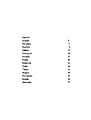 2
2
-
 3
3
-
 4
4
-
 5
5
-
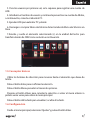 6
6
-
 7
7
-
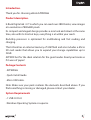 8
8
-
 9
9
-
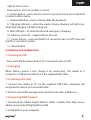 10
10
-
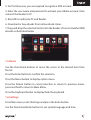 11
11
-
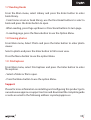 12
12
-
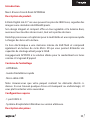 13
13
-
 14
14
-
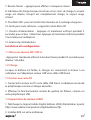 15
15
-
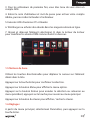 16
16
-
 17
17
-
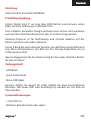 18
18
-
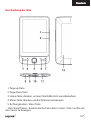 19
19
-
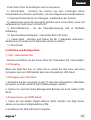 20
20
-
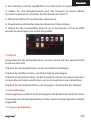 21
21
-
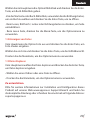 22
22
-
 23
23
-
 24
24
-
 25
25
-
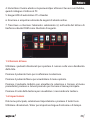 26
26
-
 27
27
-
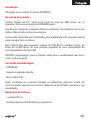 28
28
-
 29
29
-
 30
30
-
 31
31
-
 32
32
-
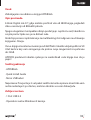 33
33
-
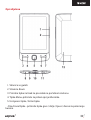 34
34
-
 35
35
-
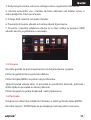 36
36
-
 37
37
-
 38
38
-
 39
39
-
 40
40
-
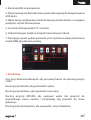 41
41
-
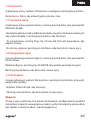 42
42
-
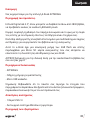 43
43
-
 44
44
-
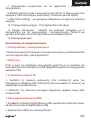 45
45
-
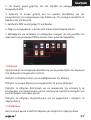 46
46
-
 47
47
-
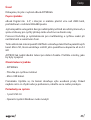 48
48
-
 49
49
-
 50
50
-
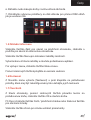 51
51
-
 52
52
-
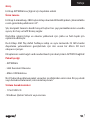 53
53
-
 54
54
-
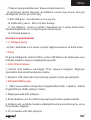 55
55
-
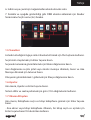 56
56
-
 57
57
-
 58
58
-
 59
59
-
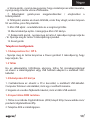 60
60
-
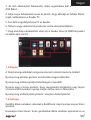 61
61
-
 62
62
-
 63
63
-
 64
64
-
 65
65
-
 66
66
-
 67
67
-
 68
68
-
 69
69
-
 70
70
-
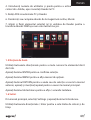 71
71
-
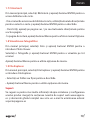 72
72
-
 73
73
-
 74
74
-
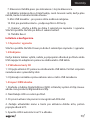 75
75
-
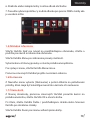 76
76
-
 77
77
-
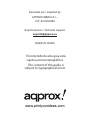 78
78
Aqprox APP-EB06G Instrukcja obsługi
- Kategoria
- Klawiatury
- Typ
- Instrukcja obsługi
- Niniejsza instrukcja jest również odpowiednia dla
w innych językach
- čeština: Aqprox APP-EB06G Návod k obsluze
- español: Aqprox APP-EB06G El manual del propietario
- italiano: Aqprox APP-EB06G Manuale del proprietario
- Deutsch: Aqprox APP-EB06G Bedienungsanleitung
- slovenčina: Aqprox APP-EB06G Návod na obsluhu
- português: Aqprox APP-EB06G Manual do proprietário
- français: Aqprox APP-EB06G Le manuel du propriétaire
- Türkçe: Aqprox APP-EB06G El kitabı
- English: Aqprox APP-EB06G Owner's manual
- română: Aqprox APP-EB06G Manualul proprietarului
Powiązane artykuły
Inne dokumenty
-
Billow E2TLB Instrukcja instalacji
-
 TrekStor eBook-Reader Pyrus Series eBook-Reader Pyrus WiFi Instrukcja obsługi
TrekStor eBook-Reader Pyrus Series eBook-Reader Pyrus WiFi Instrukcja obsługi
-
 Mode 3.0 Instrukcja obsługi
Mode 3.0 Instrukcja obsługi
-
Mode Liro Color Skrócona instrukcja obsługi
-
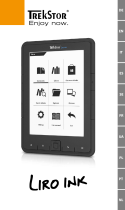 Mode Liro Ink Instrukcja obsługi
Mode Liro Ink Instrukcja obsługi
-
Trekstor Pyrus Mini Instrukcja obsługi
-
Denver EBO-635L Instrukcja obsługi
-
Denver EBO-620 Instrukcja obsługi
-
Denver EBO-620 Instrukcja obsługi
-
Denver EBO-630L Instrukcja obsługi